[IT] Windows 8 Consumer Preview 導入後 その1
■[IT] Windows 8 Consumer Preview 導入後 その1
[amazon_enhanced asin=”4844329278″ container=”” container_class=”” price=”All” background_color=”FFFFFF” link_color=”000000″ text_color=”0000FF” /] [amazon_enhanced asin=”3827330904″ container=”” container_class=”” price=”All” background_color=”FFFFFF” link_color=”000000″ text_color=”0000FF” /] [amazon_enhanced asin=”4798028215″ container=”” container_class=”” price=”All” background_color=”FFFFFF” link_color=”000000″ text_color=”0000FF” /] [amazon_enhanced asin=”B0049B34BI” container=”” container_class=”” price=”All” background_color=”FFFFFF” link_color=”000000″ text_color=”0000FF” /]
今回一連のコンテンツは Panasonic Let’s note CF-S9 (Windows 7 x64 Professional, RAM 6GB, ハイブリッドHDD 置換 500GB) に Oracle VM VierualBox による Windows 8 仮想ホストで作成しています。そのため、その他の仮想環境とはパフォーマンス面での違いが含まれること予めご承知願います。
対象コンテンツ:
[IT] Windows 8 Consumer Preview 導入手順 その2 https://www.fxfrog.com/?p=4981
[IT] Windows 8 Consumer Preview 導入手順 その3 https://www.fxfrog.com/?p=4998
[IT] Windows 8 Consumer Preview 導入手順 その4 https://www.fxfrog.com/?p=5006
※ 導入手順 その1は、導入失敗内容を公開したものです。 (VMware Workstation 7.1)
—
Windows 8 (ゲスト)とホスト側でのファイル受け渡し設定
これは ホスト側 Oracle VM VirtualBox 「共有フォルダの追加」で指定できます。また永続化も可能です。
—
Windows 8 パフォーマンス評価 (Windows エクスペリエンス インデックス)
仮想環境のため過度な期待はなさらなぬように。
しかし実環境でこのインデックス以下であれば問題を含むかどうかの目安になります。
—
Windows の機能の有効化または無効化(一覧)
チェックボックスはインストール直後のものですので、「ヤバい!」と思った際はここをご参照ください。
—
IIS 8.0 は HTML5 標準 WebSocket プロトコルに対応。
(標準では有効になっていないので、必要時はこの機能指定で有効にしてください)
以上
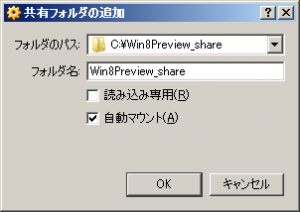

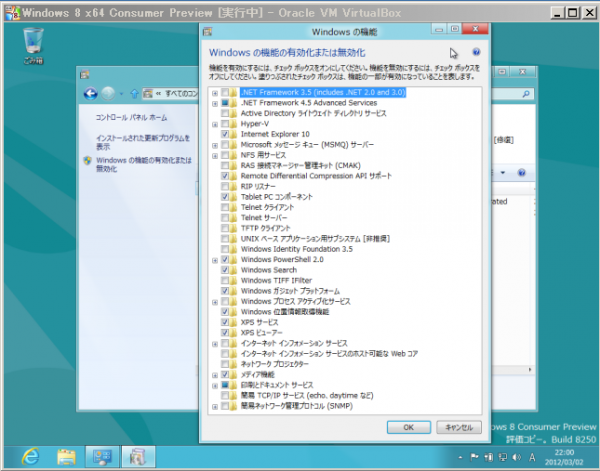
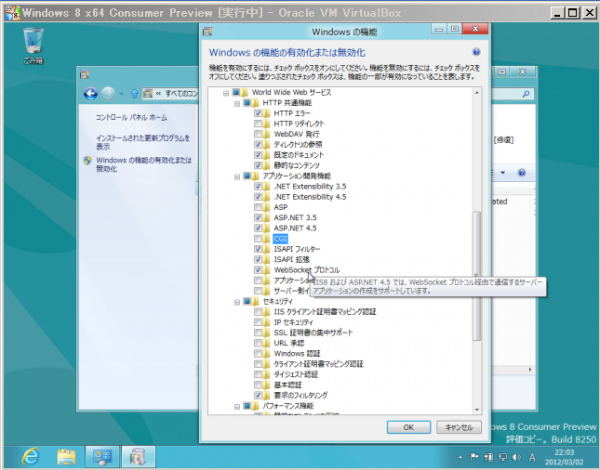
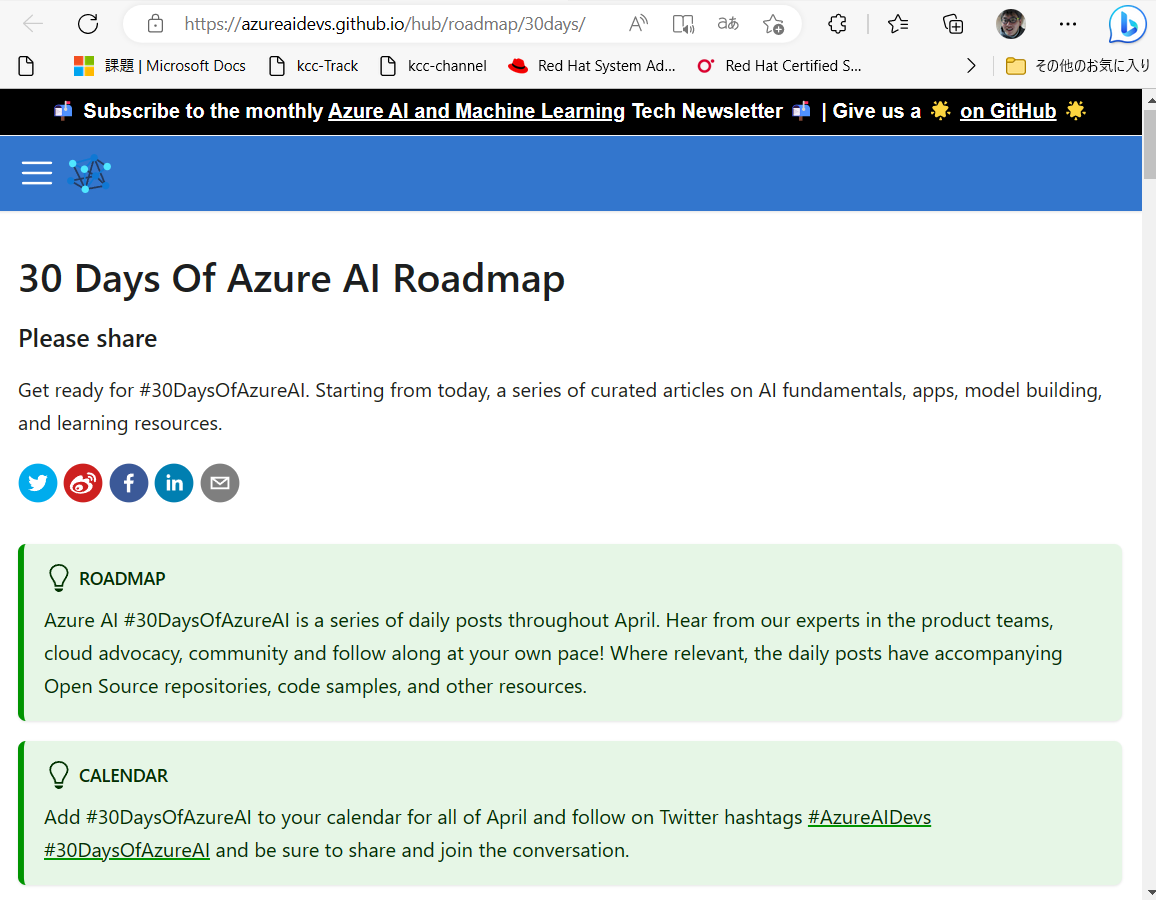
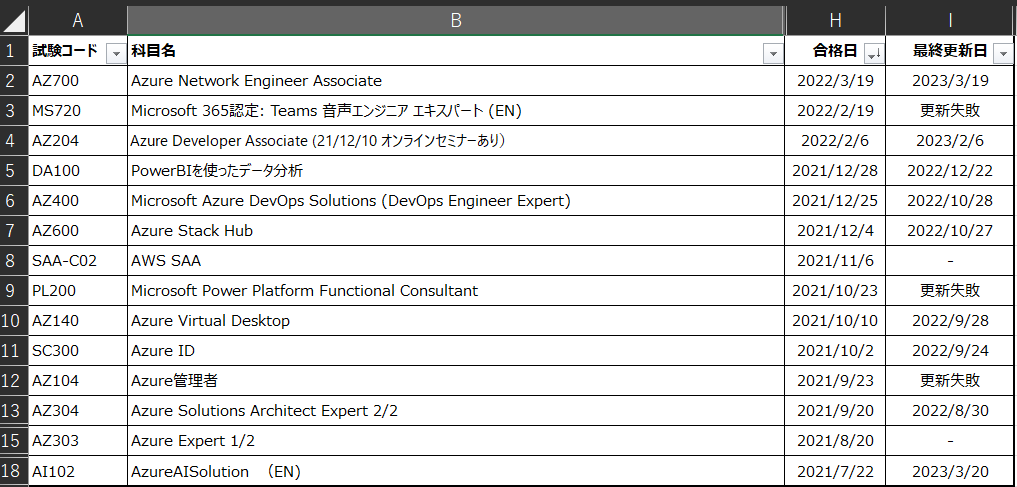

![[資格取得] IBM Cloud for Professional Architect v6 (合格体験談)](https://www.fxfrog.com/wp-content/themes/newscrunch/assets/images/no-preview.jpg)





